Beste valg for digital fotografering og kompatibilitet er noen av grunnene til at brukere konvertere bilder til JPG. Hver gang du tar en knips med et digitalkamera, telefon eller til og med skjermbilder, er de alle i JPG-format fordi det er et standardformat og relativt lite med utdata av høy kvalitet. Likevel er det noen ganger at bildet vi har lastet ned, lagret eller tatt et bilde av, ikke er i JPG. Den beste måten å ta alle fordelene med JPEG eller JPG på er å konvertere. Lær de beste tilnærmingene til å gjøre det ved å lese denne bloggen grundig!
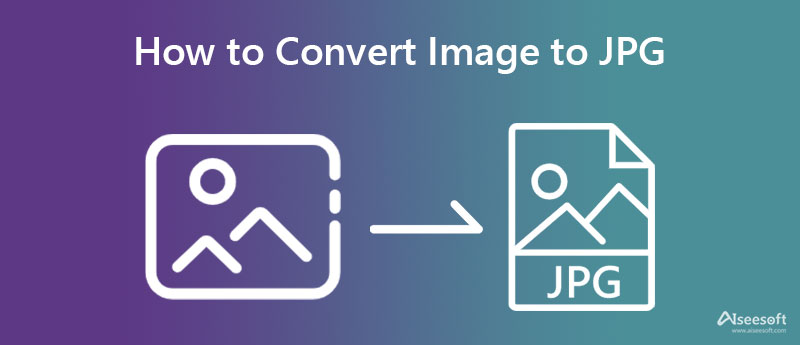
Liker du ikke ideen om å laste ned en konverter på skrivebordet ditt for å konvertere bilder til JPG? Hvis det er tilfelle, er den beste konverteren du kan bruke på nettet Aiseesoft Free Image Converter Online. Effektiviteten til å konvertere bilder til et nytt format ble hovedårsaken til hvorfor vi la det til. Under konverteringen vil du ikke ha problemer med annonsene fordi de ikke vises her, noe som gjør konverteringsprosessen enda bedre. Følg de inkluderende trinnene etter å ha introdusert de som ønsker å oppleve en rask, sikker og enkel konverteringsprosess.
Trinn for hvordan du bruker Aiseesoft Free Image Converter Online:
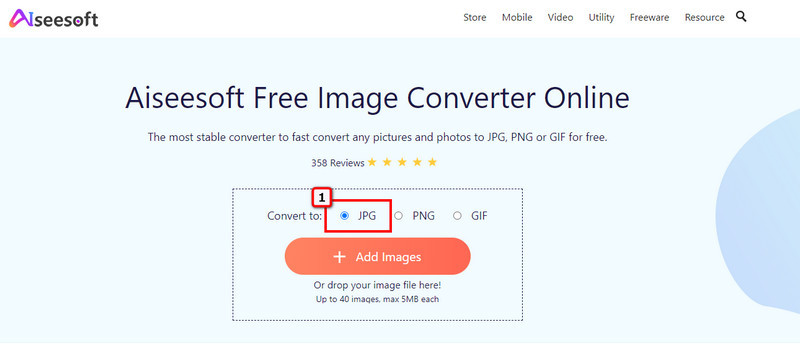
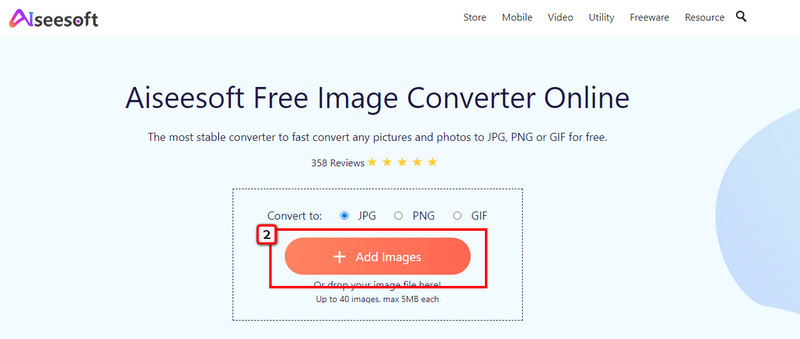
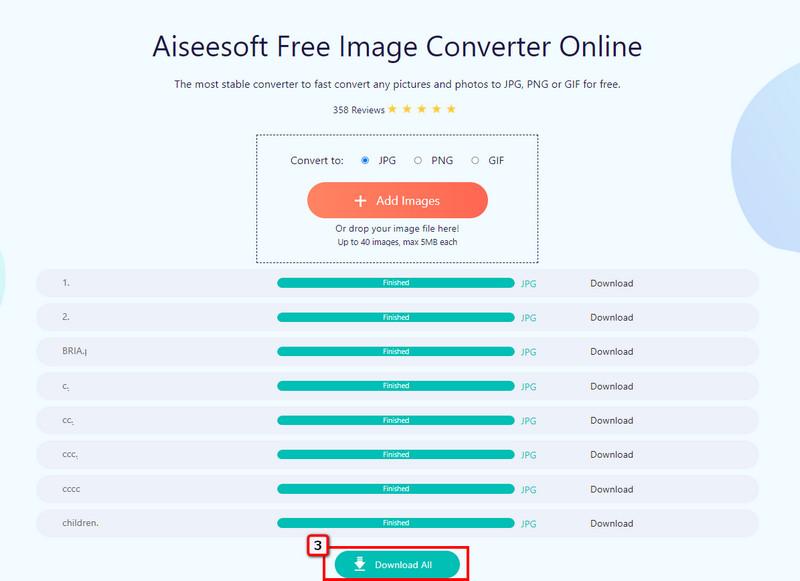
Hvis du er en Mac-bruker, trenger du ikke å laste ned en tredjepartskonvertering siden Forhåndsvisning jobbe som omformer. Selv om konstruksjonen av denne appen ikke er en omformer, støtter den fortsatt et gjennomsnittlig populært bildeformat du vanligvis bruker eller møter når du arbeider med bilder oftere. Det er et gratis program for Mac, og du kan ikke laste ned en versjon av dette på Windows fordi det ikke støttes. Så hvis du vil vite hvordan du konverterer et bilde til JPG på Mac ved å bruke dette verktøyet, les trinnene.
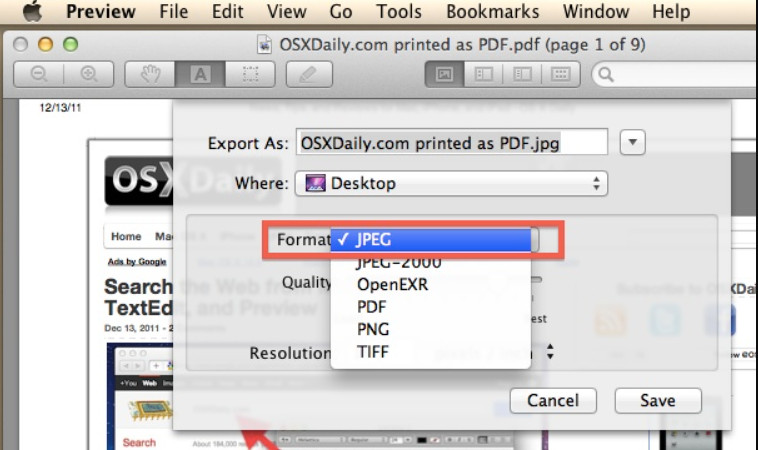
Trinn for hvordan du bruker forhåndsvisningen på Mac:
Image Converter på iOS er en enkel konverterer du kan laste ned for å konvertere iPhone-bilder til JPG. I tillegg til JPG kan du også konvertere bilder til PNG, GIF, PSD, BMP, EPS og mer effektivt med denne konverteren. Siden iPhone bruker HEIC, kan du konverter HEIC til en JPG eller til det andre utdataformatet denne appen støtter. Denne appen tilbyr ikke mye mer enn konvertering, noe som betyr at dette er en bildekonvertering. Så hvis du vil lære hvordan dette verktøyet fungerer som en bildekonvertering, følg trinnene som er oppført.
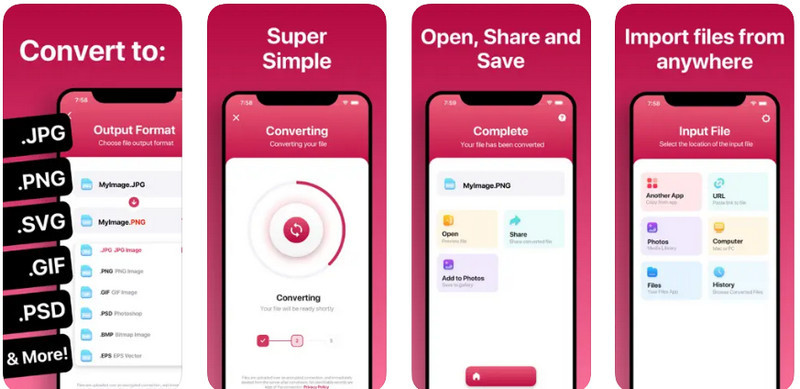
Trinn for hvordan du bruker Image Converter på iOS:
Hvordan konvertere et bilde til JPG? Den beste måten å forvandle bildet ditt på er ved å laste ned JPEG Converter - PNG/GIF til JPEG i Playstore. Det er en av appene som Android-brukere laster ned for å konvertere bildene sine til et nytt format. Denne appen er en dedikert bildekonvertering som eksporterer alle bilder til en JPEG. Dessuten, når du laster opp bilder som støtter 1-bits gjennomsiktighet og konverterer dem her, vil de automatisk gjøre dem om til en hvit bakgrunn. I motsetning til andre omformere du kan laste ned, kan du bare legge inn et begrenset format, for eksempel PNG, GIF og BMP. Så hvis du vil lære hvordan denne applikasjonen fungerer ved å konvertere formatet, kan du følge trinnene som er lagt til.
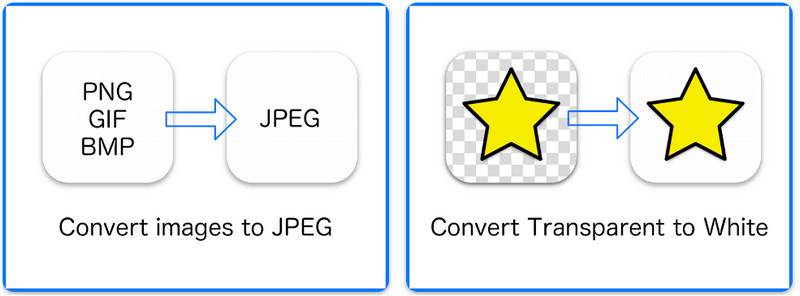
Trinn for hvordan du bruker JPEG Converter - PNG/GIF til JPEG:
Bildekonvertering - PNG/JPG/JPEG er en annen applikasjon du kan laste ned på Android for å transformere bilder til JPG uten å miste kvalitet. Her kan du laste opp PNG-bilder og konvertere dem til PDF, GIF, PNG, BMP og WebP. Med den blir de konverterte filene automatisk lagret i galleriet ditt, kan enkelt deles og redigere utdatanavnet basert på dine preferanser. I appens nyeste oppdatering er det lagt til et kamera, en beskjæringsfunksjon, og den støttes fullt ut på Android 12 og nyere. Så hvis du vil prøve å bruke denne omformeren, kan du følge trinnene vi inkluderer nedenfor.
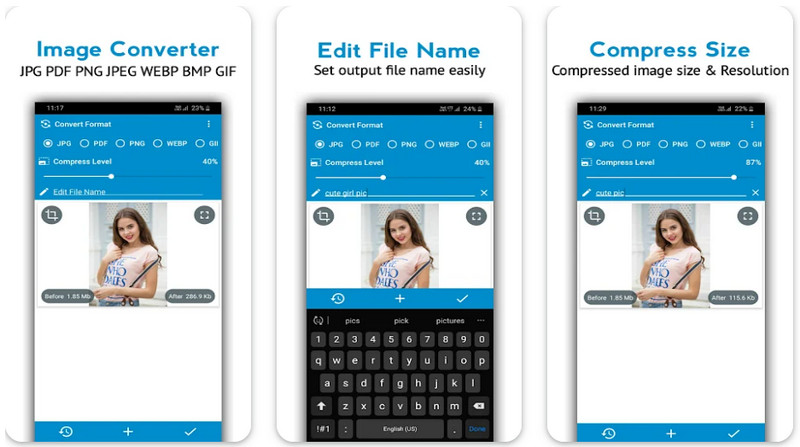
Trinn for hvordan du bruker Image Converter - PNG/JPG/JPEG:
Kan jeg gjøre JPEG gjennomsiktig?
Dessverre kan du ikke endre bithastigheten til 1-bits gjennomsiktighet, som det du kan få på PNG. Men hvis du konvertere JPEG til en PNG, kan bildet ditt gjøres gjennomsiktig, spesielt hvis bakgrunnen er ensfarget.
Hva skjer med de konverterte bildene til JPG?
Filtypen er endret, og nå som formatet er i JPG, har du fordelen av en JPEG-fil. Nå som du har konvertert bildet til en JPEG, prøv å finjustere og redigere JPEG-bildet for å få det til å se utrolig vakkert ut ved å legge til filtre og effekter ved å bruke dine favorittbilderedigerere, som Photoshop og GIMP.
Gjør konvertering av bildefilen til JPG bildet verre?
Nei, det gjør det ikke; Noen omformere gjengir imidlertid ikke det samme høykvalitetsbildet til JPEG. Hvis det eksporterte JPEG-bildet mistet kvaliteten under konverteringen, ville du bedre forbedre JPEG-bildekvaliteten for å vende tilbake til bildets tidligere glans.
konklusjonen
Denne artikkelen deler de mest effektive måtene på hvordan du lagrer et bilde som en JPEG ved å konvertere det. Heldigvis er det enklere å endre bildene til en JPEG i dag enn før på grunn av konverteringene du kan bruke på markedet. Hvis du ønsker å oppnå det, er du på rett sted. For å hjelpe andre mennesker kan du dele dette med dem, slik at de vet hvordan konvertering av bildene deres til et nytt format som JPEG eller JPG gjør alt bedre. Har du andre forslag eller sidekommentarer angående dette emnet? Hvis det er tilfelle, kan du dele det med oss ved å legge igjen en kommentar nedenfor.

Video Converter Ultimate er utmerket videokonverterer, editor og forsterker for å konvertere, forbedre og redigere videoer og musikk i 1000 formater og mer.
100 % sikker. Ingen annonser.
100 % sikker. Ingen annonser.